4 maneiras de consertar discórdia continua reiniciando (09.16.25)
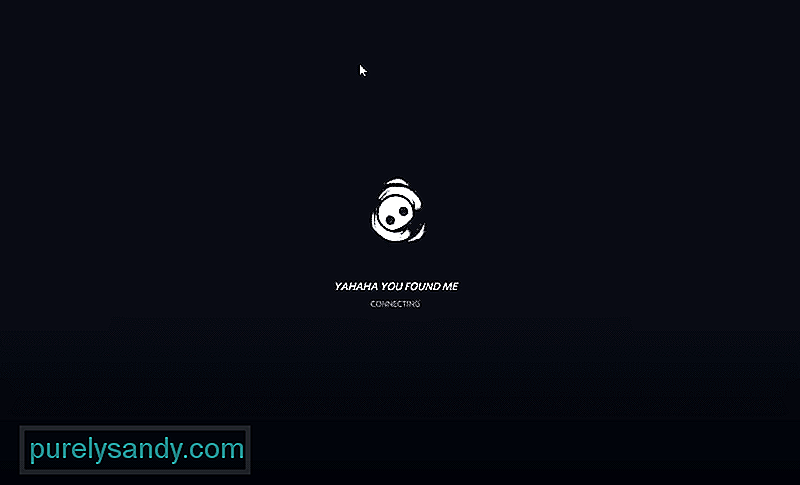 O discord continua reiniciando
O discord continua reiniciando O Discord oferece aos jogadores uma ótima maneira de se conectarem entre si. A maioria dos serviços do Discord é totalmente gratuita. No Discord, você tem permissão para ingressar em cerca de 100 servidores diferentes antes de atingir o limite.
O que é ainda melhor é que você pode criar seus próprios servidores. Você pode criar e gerenciar quantos servidores desejar. Você também pode escolher outros jogadores para se tornarem moderadores do seu servidor. Os bots também podem ser uma ótima adição ao servidor do Discord. Por meio deles, você pode realizar diferentes tarefas, dependendo das capacidades do bot. Um uso comum do bot é pesquisar e tocar músicas diferentes em um canal de voz.
Lições populares de discórdia
Você deve ter notado o Discord reiniciando sempre que você tenta entrar em um servidor. Mesmo depois de alguns minutos, você não conseguiu entrar no servidor. Na verdade, esse problema é muito comum entre a comunidade do Discord.
Felizmente, há uma série de coisas que você pode fazer para consertar o Discord sempre reiniciando. Ao aplicar esses métodos de solução de problemas, você pode facilmente corrigir o problema. Então, sem perder mais tempo, vamos começar!
A primeira coisa que você pode tentar é localizar e excluir seu Arquivos de cache do Discord. Você pode encontrar esses arquivos de cache simplesmente fazendo uma pesquisa no Windows. Comece pressionando a tecla Windows + E em seu teclado. Agora digite “% AppData% \ discord”. Exclua o cache e a pasta de armazenamento local.
Tente fechar o Discord completamente pelo gerenciador de tarefas e abri-lo novamente. Para abrir o Gerenciador de Tarefas, basta pressionar CTRL + Alt + Delete no teclado. Se você escolher o Gerenciador de Tarefas, ele será aberto em seu computador.
Você verá vários processos no Gerenciador de Tarefas. Localize o Discord no Gerenciador de Tarefas e clique com o botão direito nele. Clique em Finalizar Tarefa que deve eliminar o processo do Discord. Agora, execute o Discord novamente para ver se o problema persiste. Você também pode tentar usar o Discord em seu navegador para ver se isso corrige algo.
Às vezes, há um problema específico de região no Discord. Durante esse tempo, se o servidor estiver configurado para essa região, ninguém será capaz de se conectar ao servidor corretamente. Como resultado, a região do servidor deve ser alterada antes que alguém possa entrar.
Infelizmente, apenas o proprietário do servidor, administrador e moderadores têm permissão para fazer isso. Se o servidor que você está tentando ingressar for o seu, clique com o botão direito no ícone do servidor e vá para Configurações do servidor & gt; Visão geral & gt; Região do servidor. Tente mudar para outro servidor. Se você não for o proprietário do servidor, basta pedir ao proprietário ou a qualquer administrador ou mod para alterar a região.
Uma última coisa que você pode tentar é desativar a aceleração de hardware em seu Discord. Sugerimos que você também tente ativar o modo legado. Para desativar a aceleração de hardware, vá para Configurações & gt; Aparência & gt; Desative a aceleração de hardware. Para o Modo herdado, vá para Configurações & gt; Voz & amp; Vídeo & gt; Subsistema de áudio & gt; Escolha Legacy.
Conclusão
Através dessas 4 etapas, você deve ser capaz de corrigir o problema de reinicialização contínua do Discord.
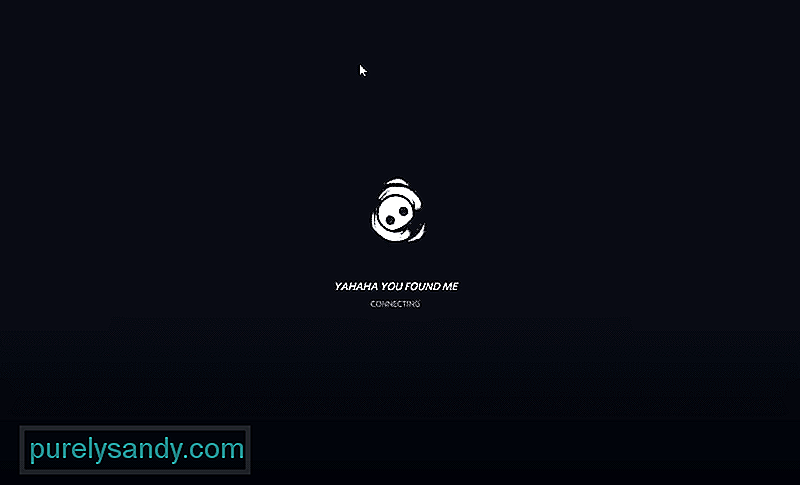
Vídeo do youtube: 4 maneiras de consertar discórdia continua reiniciando
09, 2025

